ASUS SL8213 User Manual
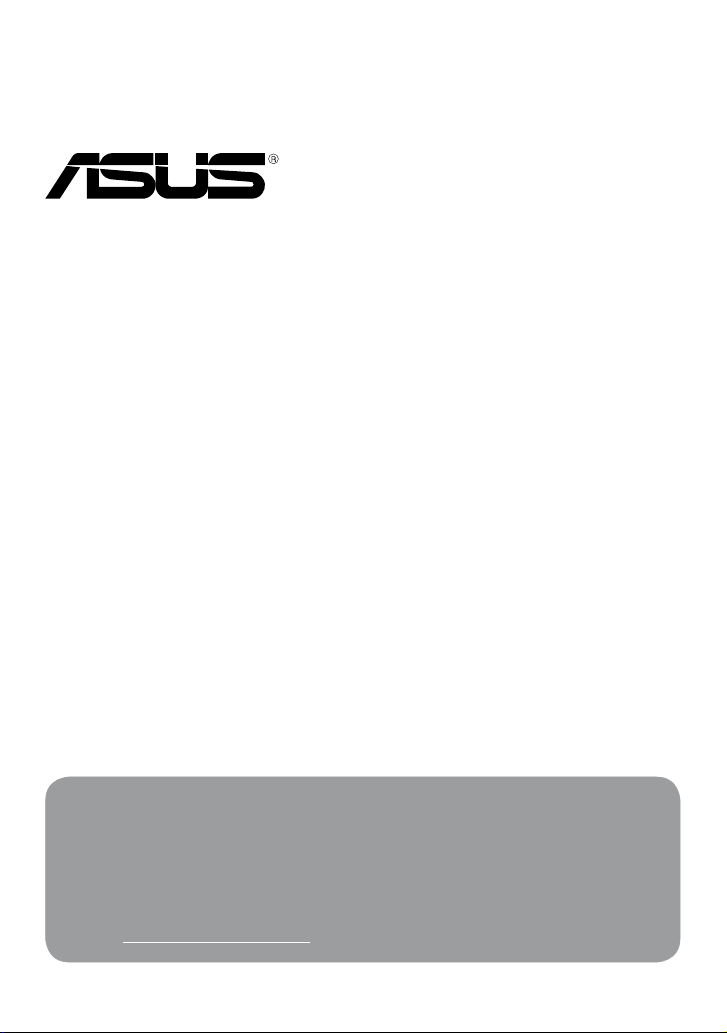
ASUS si prizadeva za ustvarjanje okolju prijaznih izdelkov/embalaž, ki varujejo
zdravje potrošnikov in obenem zmanjšujejo negativne učinke na okolje.
Zmanjšan obseg strani navodil za uporabo prav tako ustreza manjšim emisijam
ogljikovega dioksida.
Za podrobnejši priročnik za uporabo in sorodne informacije preberite priročnik
za uporabo, ki je naložen na tabličnem računalniku, ali obiščite stran za podporo
ASUS na http://support.asus.com/.
MeMO Pad
E-priročnik
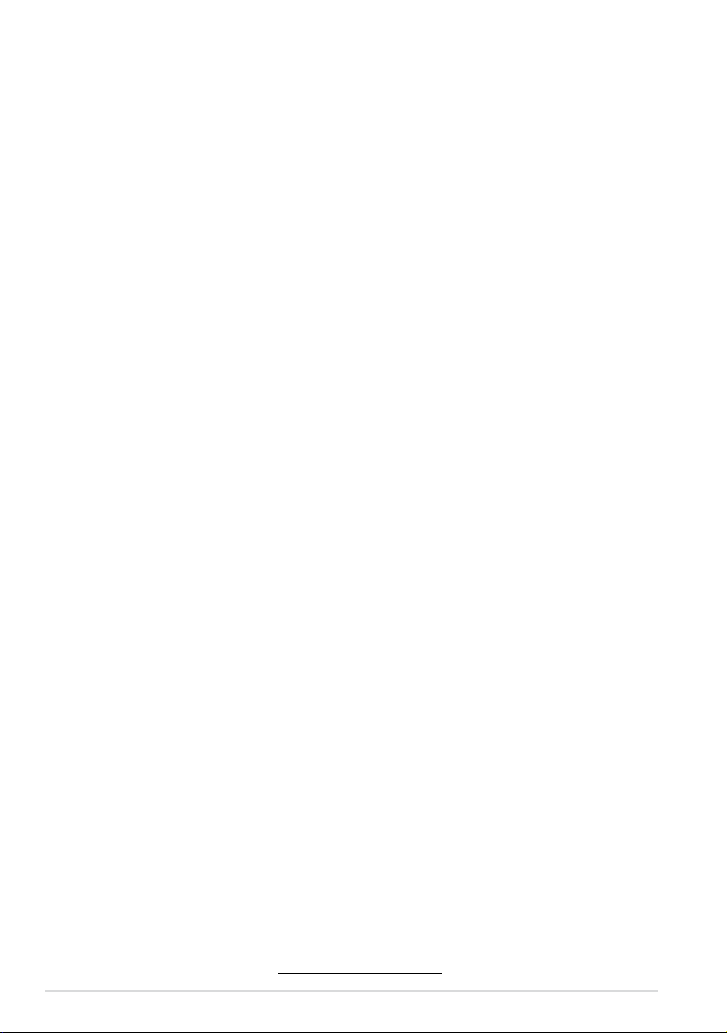
Priročnik za uporabo MeMO Pad ASUS
2
SL8213
Marec 2013
Druga izdaja
Informacije o avtorskih pravicah
Nobeno od teh navodil, vključno s proizvodi in programi, ki so tu opisani, ne sme biti kopirano,
preneseno, prepisano, shranjeno v nadomestnih sistemih ali prevedeno v katerikoli jezik, v
kakršnikoli obliki ali z drugimi sredstvi, razen dokumentacije shranjene s strani kupca v namene
izdelave varnostne kopije, brez posebnega pisnega dovoljenja ASUSTek COMPTER INC. (‘’ASUS’’).
ASUS PREDSTAVLJA TA NAVODILA ‘’KOT SO’’ BREZ KAKRŠNEKOLI GARANCIJE, BODISI IZRAŽENE
ALI VNEŠENE, VKLJUČNO VENDAR NE OMEJENO NA VNEŠENE GARANCIJE ALI POGOJEV
PRODAJE ALI PRIPRAVLJENOSTI ZA DOLOČENE NAMENE. V NOBENEM PRIMERU NE BO ASUSU,
NJEGOVI DIREKTORJI, USLUŽBENCI, ZAPOSLENI ALI PRODAJALCI ODGOVORNI ZA KAKRŠNEKOLI
NEPOSREDNE, POSEBNE, SUČAJNE ALI POSLEDIČNE POŠKODBE ( VKLJUČNO Z POSLEDICAMI
ZARADI IZGUBE DOBITKA, IZGUBE POSLOVANJA, IZGUBE UPORABNOSTI ALI PODATKOV,
PREKINITVIJO POSLOVANJA IN PODOBNO), TUDI ČE JE BIL ASUSU SVETOVANO O MOŽNOSTIH
TOVRSTNIH POŠKODB, DO KATERIH JE PRIŠLO ZARADI OKVARE ALI NAPAKE V TEM NAVODILU ALI
NA PROIZVODU.
Proizvodi in imena podjetij, ki se pojavljajo v teh navodilih so ali pa niso registrirane blagovne
znamke ali avtorsko zaščitene s strani svojih podjetij in se uporabljajo le za poimenovanje ali
razlago in v korist lastnika, brez potrebe po kršitvah.
PODROBNOSTI IN INFORMACIJE, KI JIH NAVODILA VSEBUJEJO SO DANE LE V NAMENE
INFORMIRANJA IN SE LAHKO SPREMENIJO KADARKOLI BREZ OPOZORILA IN NISO DEL OBVEZE S
STRANI ASUS-A. ASUS NE NOSI NOBENE ODGOVORNOSTI ALI OBVEZE ZA KAKRŠNEKOLI NAPAKE
ALI NEPRAVILNOSTRI, KI SE LAHKO POJAVIJO V TEH NAVODILIH, VKLJUČNO S PROIZVODI IN
OPISANIMI PROGRAMI.
Copyright © 2013 ASUSTeK COMPUTER INC. Vse pravice pridržane.
Omejitev odgovornosti
Zaradi napake s strani ASUS-a ali koga drugega, se pojavi priložnosti pri kateri ste upravičeni do
povrnitve škode s strani ASUS-a. V takem primeru, ne glede na to, da ste upravičeni do povrnitve
škode s strani ASUS-a, je ASUS odgovoren le za poškodbe na telesu ( vključno s smrtjo) in
poškodbe na premoženju in na osebnem premoženju, ali kakšne druge dejanske ali neposredne
poškodbe, ki so rezultat izogibanja ali neuspešne izvedbe pravnih dolžnosti v okviru garancije, v
vrednosti zapisane pogodbene cene vsakega izdelka.
ASUS nosi odgovornost samo za nadomestitev vaše škode, poškodb ali zahtevka v pogodbi,
postopka ali prekrška v okviru garancije.
Ta omejitev se nanaša tudi na dobavitelje in prodajalce ASUS-a. To je maksimalna kolektivna
odgovornost ASUSA, njihovih dobaviteljev in prodajalcev.
ASUS NI POD NOBENIM POGOJEM ODGOVOREN ZA SLEDEČE: (1) ZAHTEVEK TRETJE OSEBE ZA
POŠKODBE PROTI VAM; (2) IZGUBA ALI POŠKODBA NA VAŠIH ZAPISIH ALI PODATKIH; ALI (3)
POSEBNA, NENAMERNA ALI NEPOSREDNA ŠKODA, ALI KAKRŠNAKOLI POSLEDIČNA POSLOVNA
ŠKODA ( VKLJUČNO Z IZGUBLJENIM DOBIČKOM ALI PRIHRANKI), TUDI ČE JE ASUSU, NJEGOVI
DOBAVITELJI ALI NJIHOV PRODAJALEC O TEJ MOŽNOSTI OBVEŠČEN.
Storitev in podpora
Obiščite več jezikovno internet stran http://support.asus.com
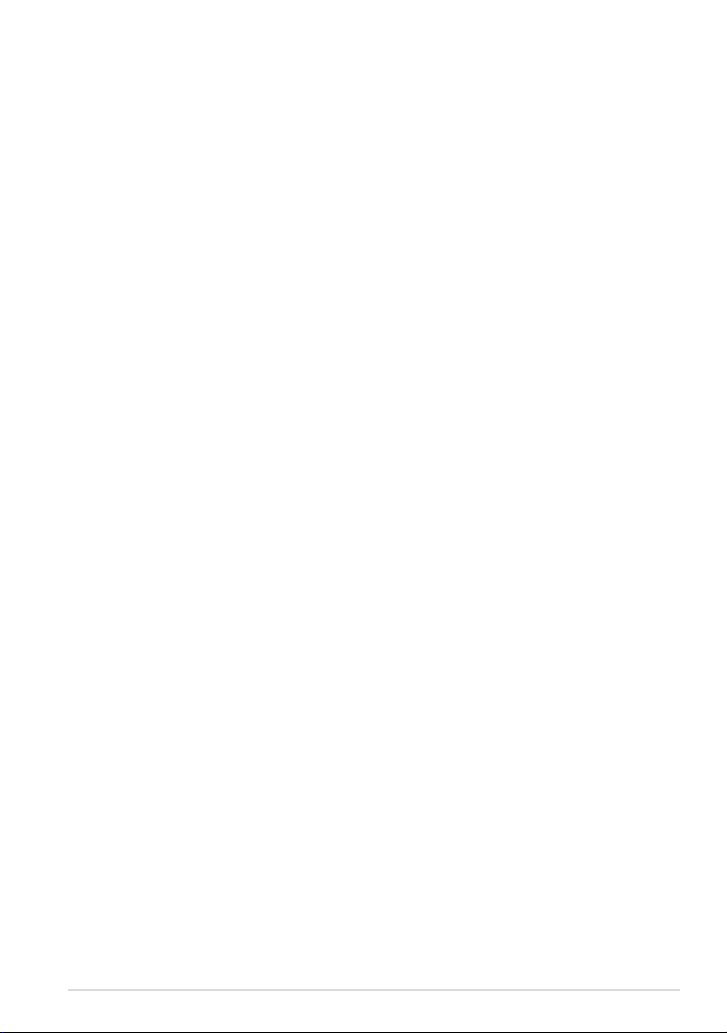
K0W
3
Kazalo
O tem priročniku ..............................................................................................................6
Konvencije, uporabljene v tem priročniku .............................................................7
Pisave ...........................................................................................................................7
Varnostna opozorila ........................................................................................................8
Polnjenje baterij ...............................................................................................................8
Uporaba MeMO Pad ....................................................................................................... 8
Varnostni ukrepi na letalu ............................................................................................8
Vsebina pakiranja.............................................................................................................9
1. poglavje: Namestitev strojne opreme
Spoznavanje MeMO Pad .............................................................................................12
Pogled od spredaj .........................................................................................................12
Pogled od zadaj .............................................................................................................14
2. poglavje: Uporaba MeMO Pad
Priprava MeMO Pad ......................................................................................................18
Polnjenje MeMO Pad ....................................................................................................18
Vklop MeMO Pad ...........................................................................................................20
Kretnje pri MeMO Pad-u ..............................................................................................21
3. poglavje: Delo s sistemom Android®
Prvi zagon .........................................................................................................................26
Zaklepanje zaslona Android® ....................................................................................26
Odklepanje naprave .....................................................................................................26
Vstop v način kamere ...................................................................................................27
Vstop v Google Now .....................................................................................................28
Začetni zaslon .................................................................................................................29
Prikazi zaslona ................................................................................................................30
Zaklep usmerjenosti zaslona .....................................................................................31
Vzpostavljanje povezave s svetom ..........................................................................31
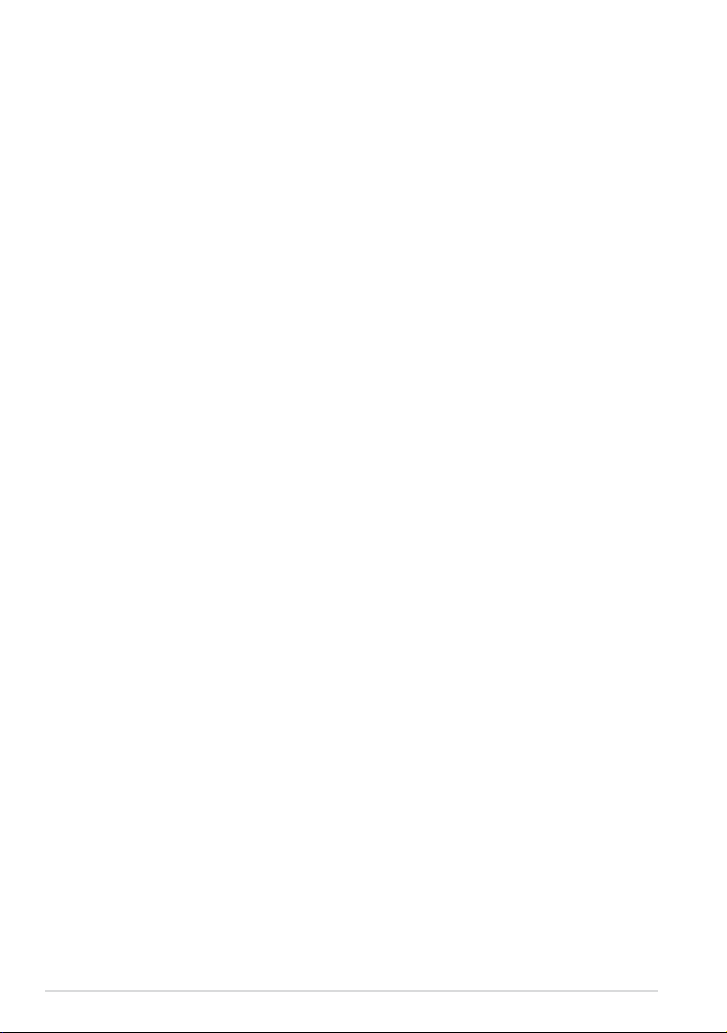
Priročnik za uporabo MeMO Pad ASUS
4
Povezovanje z brezžičnimi omrežji .........................................................................31
Upravljanje programov ...............................................................................................32
Nastavitve .........................................................................................................................40
Zaustavitev MeMO Pad ................................................................................................43
Stanje pripravljenosti MeMO Pad ............................................................................43
4. poglavje: Vnaprej nameščeni programi
Zanimivi vnaprej nameščeni programi ..................................................................46
Play Music (Glasba Play) ..............................................................................................46
Camera (Fotoaparat) ....................................................................................................48
Galerija .........................................................................................................................51
Email (E-pošta) ................................................................................................................58
Gmail .........................................................................................................................60
Play Store (Trgovina Play) ...........................................................................................61
Maps (Zemljevid) ...........................................................................................................62
MyLibrary Lite .................................................................................................................64
SuperNote Lite................................................................................................................69
ASUS Studio .....................................................................................................................75
BuddyBuzz .......................................................................................................................78
AudioWizard ....................................................................................................................80
MyPainter .........................................................................................................................81
App Locker .......................................................................................................................83
App Backup (Varnostno kopiranje aplikacij) ......................................................85
Widgets (Pripomočki) ..................................................................................................91
ASUS Battery (Baterija ASUS) ....................................................................................93
Dodatki
Izjava komisije za zvezne komunikacije ................................................................96
Informacija o izpostavljenosti RF (SAR) .................................................................97
Izjava o skladnosti ES ...................................................................................................97
Preprečitev izgube sluha ............................................................................................98
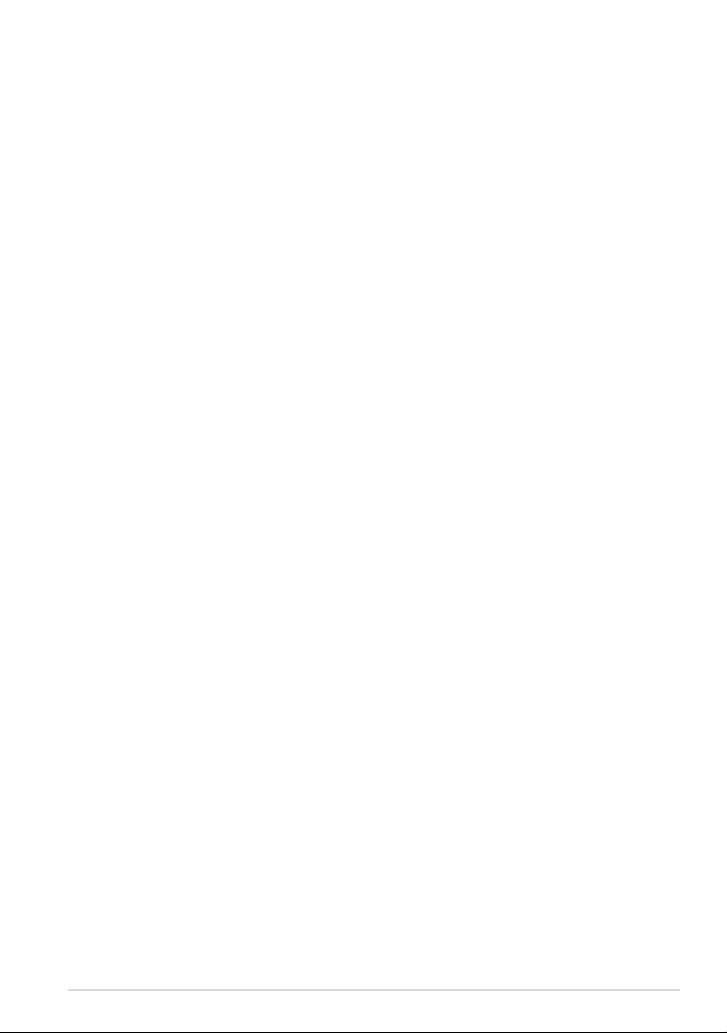
K0W
5
Označitev CE opozorila ...............................................................................................98
Informacija o izpostavljenosti RF (SAR) – CE .......................................................99
Zahteve za varno napajanje ......................................................................................99
Recikliranje/vračilo ASUS ............................................................................................99
Obvestilo o premazu ....................................................................................................99
Pravilno odlaganje ..................................................................................................... 100
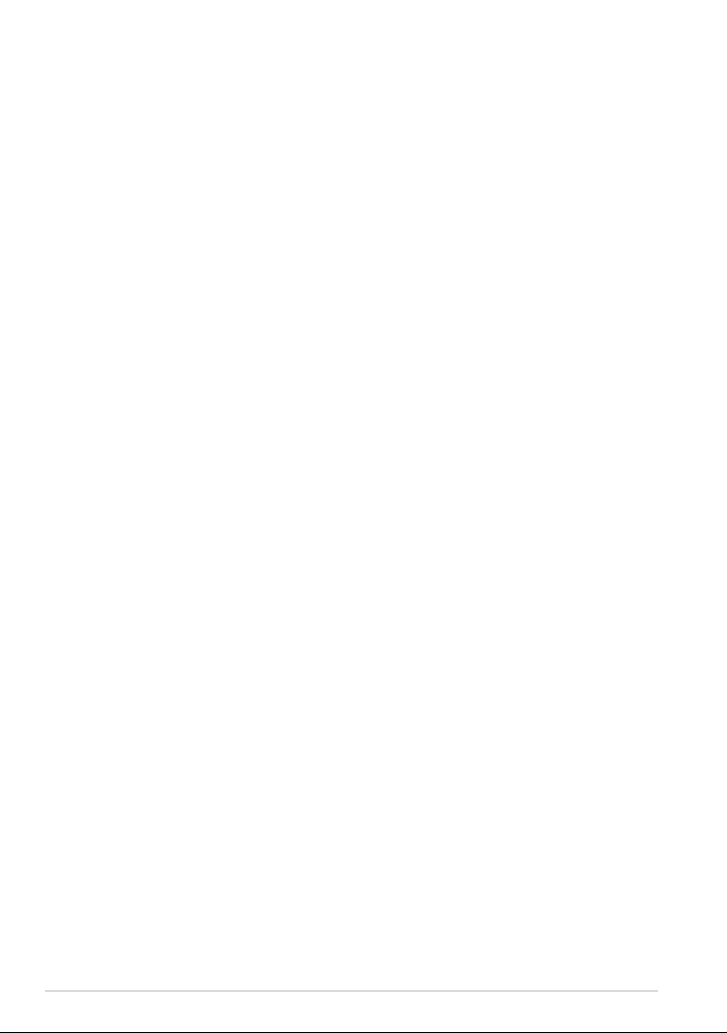
Priročnik za uporabo MeMO Pad ASUS
6
O tem priročniku
Ta priročnik vsebuje informacije o lastnostih strojne in programske opreme vašega
MeMO Pad, ki so organizirane v naslednja poglavja:
1. poglavje: Namestitev strojne opreme
V tem poglavju so podrobno opisane komponente strojne opreme v vašem
MeMO Pad.
2. poglavje: Uporaba MeMO Pad
V tem poglavju bo prikazana uporaba različnih delov MeMO Pad.
3. poglavje: Delo s sistemom Android®
V tem poglavju je opisana uporaba operacijskega sistema Android® v MeMO
Pad.
4. poglavje: Vnaprej nameščeni programi
To poglavje opisuje funkcije aplikacij ASUS, ki so nameščene v MeMO Pad.
Dodatki
V tem razdelku boste našli obvestila in varnostne izjave za MeMO Pad.
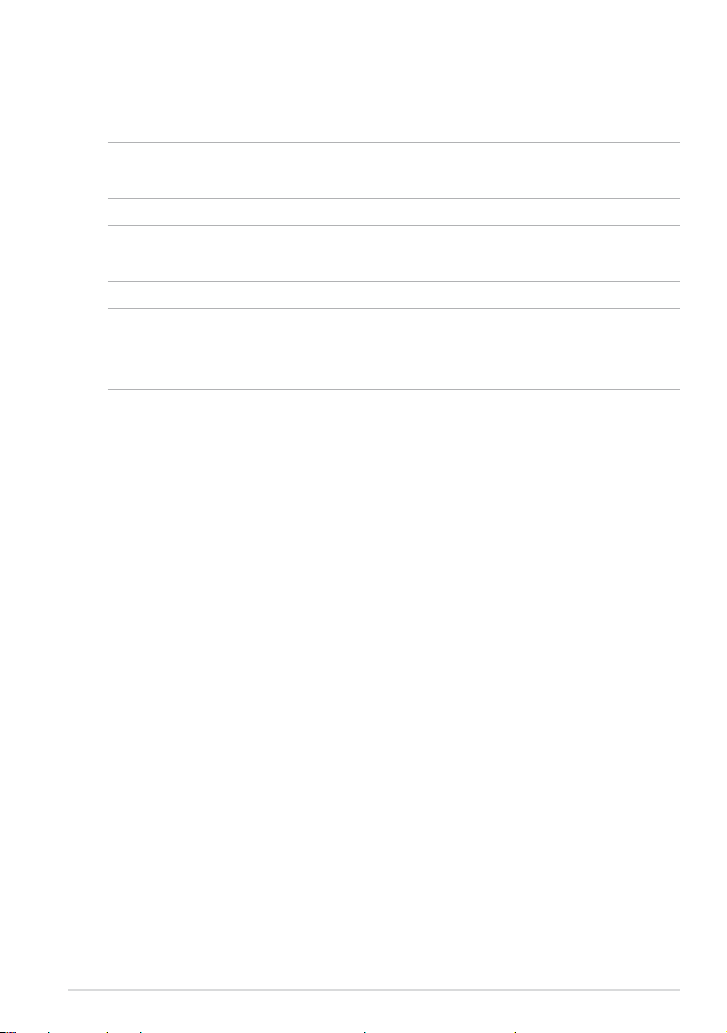
K0W
7
Konvencije, uporabljene v tem priročniku
Za poudarjanje najpomembnejših informacij v tem priročniku so sporočila
prikazana tako:
POMEMBNO! V tem sporočilu so navedene pomembne informacije, ki jih morate
upoštevati, če želite dokončati opravilo.
OPOMBA: V tem sporočilu so navedene dodatne informacije in nasveti, uporabni za
dokončanje opravil.
OPOZORILO! V tem sporočilu so navedene pomembne informacije, ki jih morate
upoštevati, da se zaščitite med izvajanjem določenih opravil in da preprečite
poškodbe podatkov ter komponent v svojem MeMO Pad.
Pisave
Krepko = Označuje meni ali element, ki ga morate izbrati.
Ležeče = To prikazuje razdelke, na katere se lahko nanašate v tem priročniku.
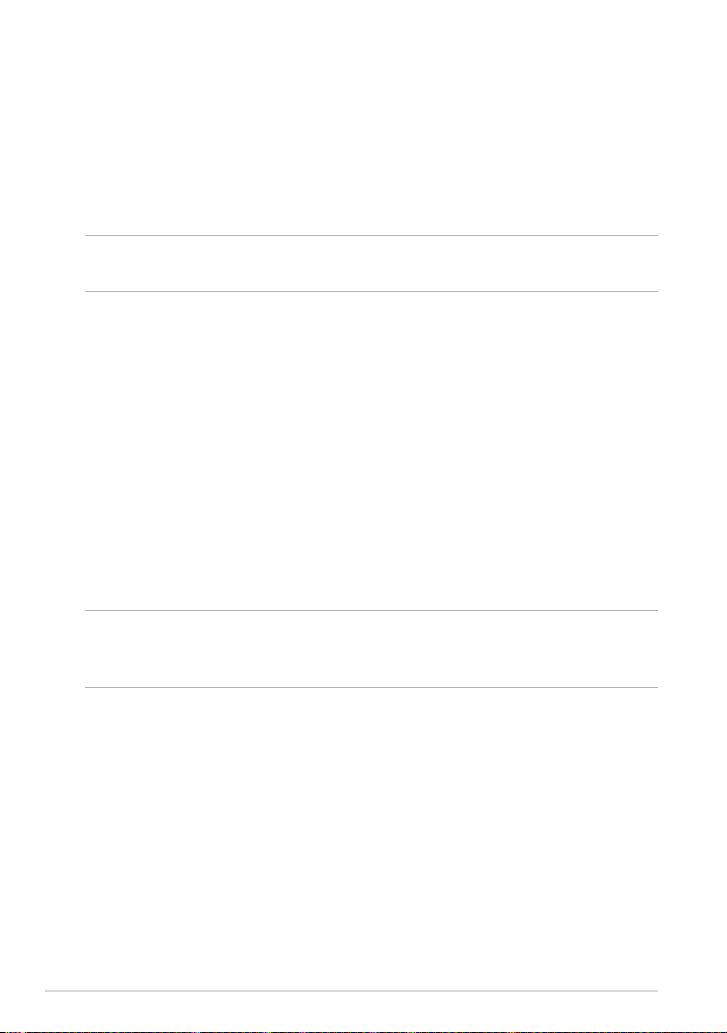
Priročnik za uporabo MeMO Pad ASUS
8
Varnostna opozorila
Polnjenje baterij
Pred uporabo se prepričajte, da je baterija računalnika MeMO Pad povsem
napolnjena, da bo računalnik deloval v načinu baterije dalj časa. Ne pozabite, da Ne pozabite, daNe pozabite, da
napajalnik polni baterijo, dokler je priključen v električno vtičnico na izmenični
tok. Ne pozabite, da je polnjenje baterij daljše v primeru, ko je MeMO Pad v Ne pozabite, da je polnjenje baterij daljše v primeru, ko je MeMO Pad v
uporabi.
POMEMBNO! Ko je MeMO Pad povsem napolnjen, ga izključite iz vira napajanja.
MeMO Pad ni izdelan za priključitev na vir napajanja za daljša obdobja.
Uporaba MeMO Pad
Ta tablični računalnik uporabljajte samo v okoljih, kjer je temperatura okolice med
0 °C (32 °F) in 35 °C (95 °F).
Zaradi dolgotrajne izpostavljenosti zelo visokim ali nizkim temperaturam
se baterija lahko hitro izprazni oziroma se skrajša čas njenega delovanja.
Za optimalno delovanje baterije poskrbite, da se uporablja na priporočeni
temperaturi okolja.
Varnostni ukrepi na letalu
Obrnite se na letalskega prevoznika, kjer boste dobili več informacij o sorodnih
storitvah, ki jih lahko uporabljate med letom, in omejitvah, ki jih morate
upoštevati pri uporabi tabličnega računalnika MeMO Pad med letom.
POMEMBNO! MeMO Pad lahko spustite skozi rentgenske naprave na letališčih
(takšne, ki se uporabljajo za elemente na transportnem traku), vendar ga ne
izpostavljajte magnetnim detektorjem ali palicam.
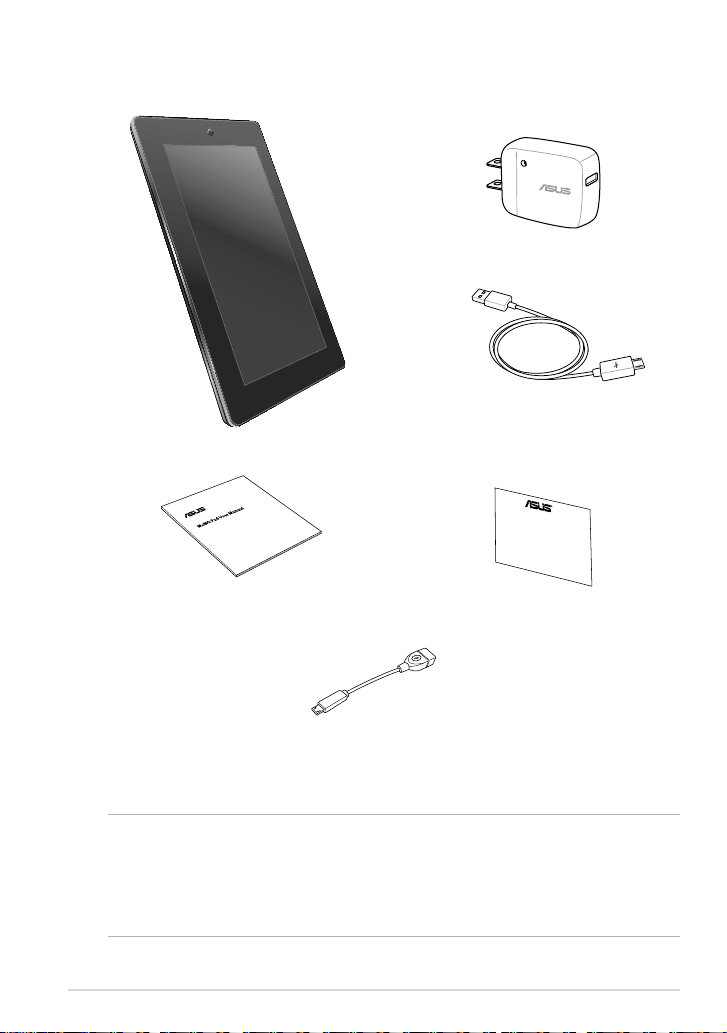
K0W
9
Vsebina pakiranja
OPOMBA:
• Če opazite, da je katerikoli od spodnjih elementov poškodovan ali manjka, stopite
v stik s prodajalcem.
• Polnilnik, ki je priložen, se razlikuje glede na državo ali regijo.
Polnilnik
ASUS MeMO Pad Kabel micro USB
Uporabniški priročnik Garancijska kartica
OTG (Potovalni) kabel USB (neobvezno) (neobvezno)(neobvezno)
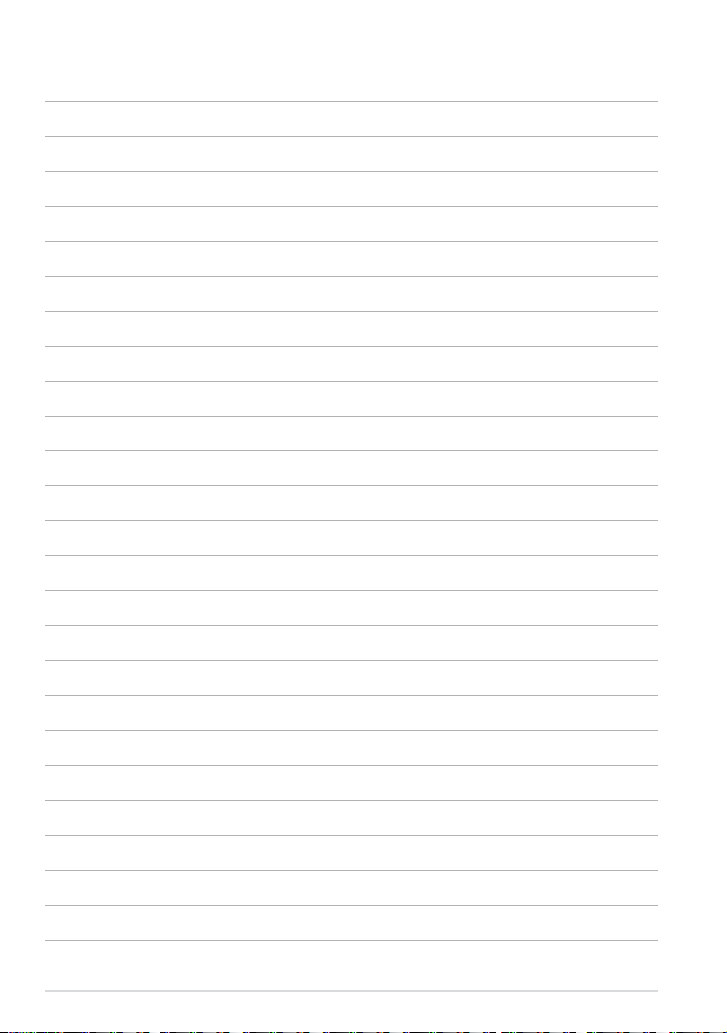
Priročnik za uporabo MeMO Pad ASUS
10
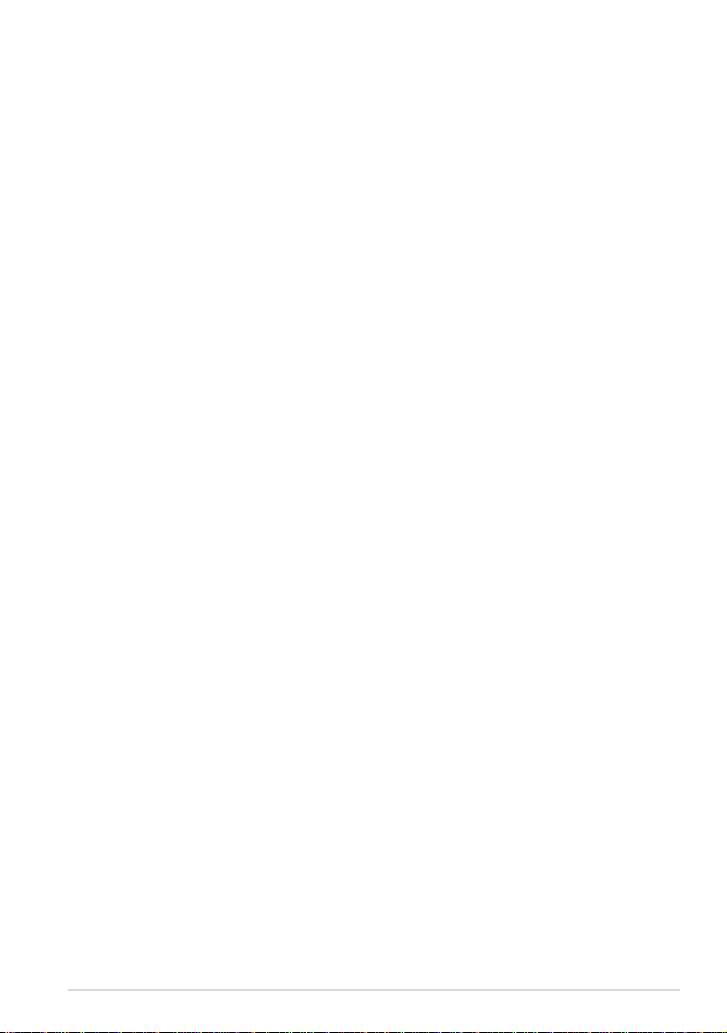
K0W
11
1. poglavje: Namestitev strojne opreme
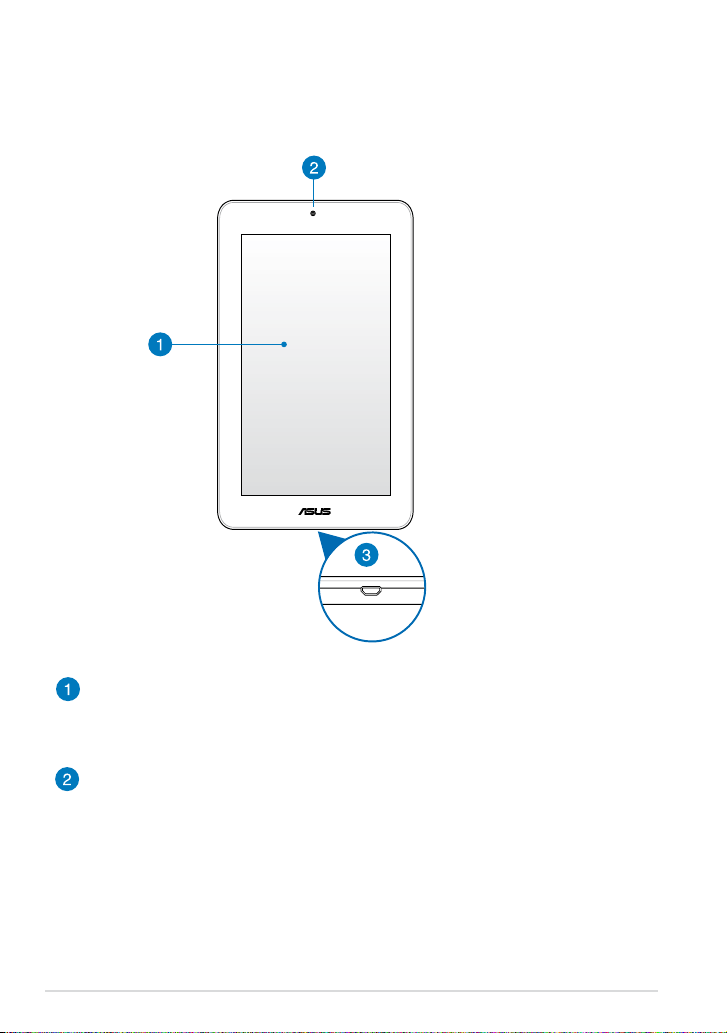
Priročnik za uporabo MeMO Pad ASUS
12
Spoznavanje MeMO Pad
Pogled od spredaj
Plošča zaslona na dotik
Prek plošče zaslona na dotik lahko MeMo Pad uporabljate s pisalom ali s
potezami s prsti.
Sprednja kamera
Vgrajen fotoaparat z 1 milijonom slikovnih pik v tabličnem računalniku
MeMO Pad omogoča slikanje in snemanje videoposnetkov.
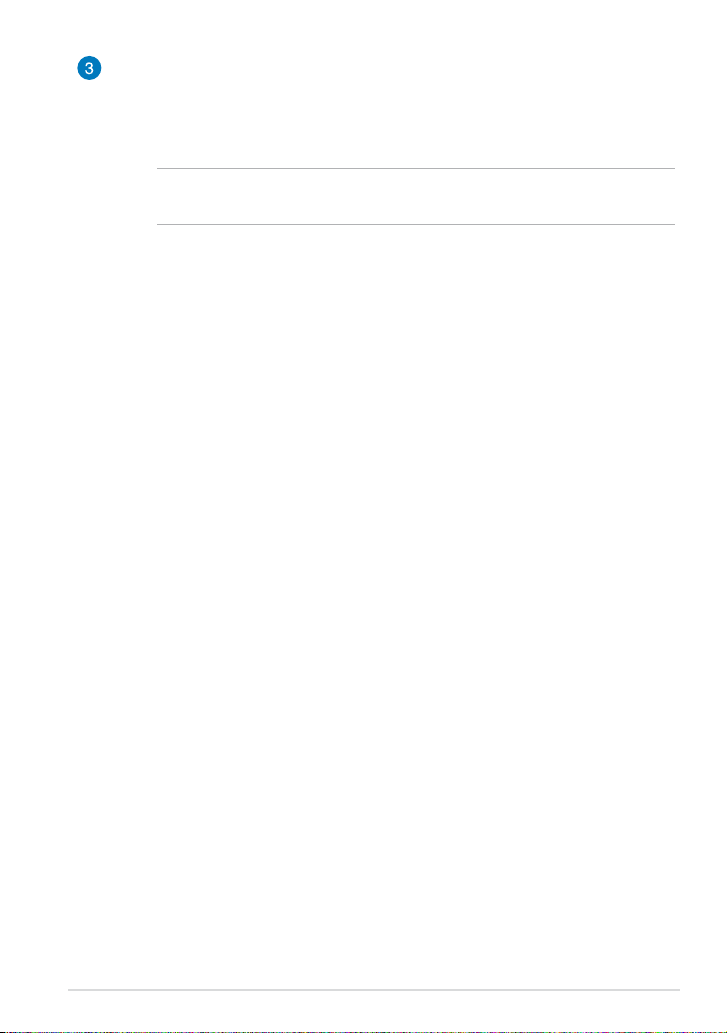
K0W
13
Vhod micro USB 2.0
Za polnjenje baterije uporabite micro USB (Univerzalno serijsko vodilo) 2.0
ali priključite MeMO Pad na vir napajanja. Priključna vrata omogočajo tudi
prenos podatkov iz svojega računalnika na MeMO Pad in obratno.
OPOMBA: Ko povežete MeMO Pad z USB vhodom na računalniku, polnjenje
poteka le, kadar je MeMO Pad v mirovanju (zaslon ugasnjen).
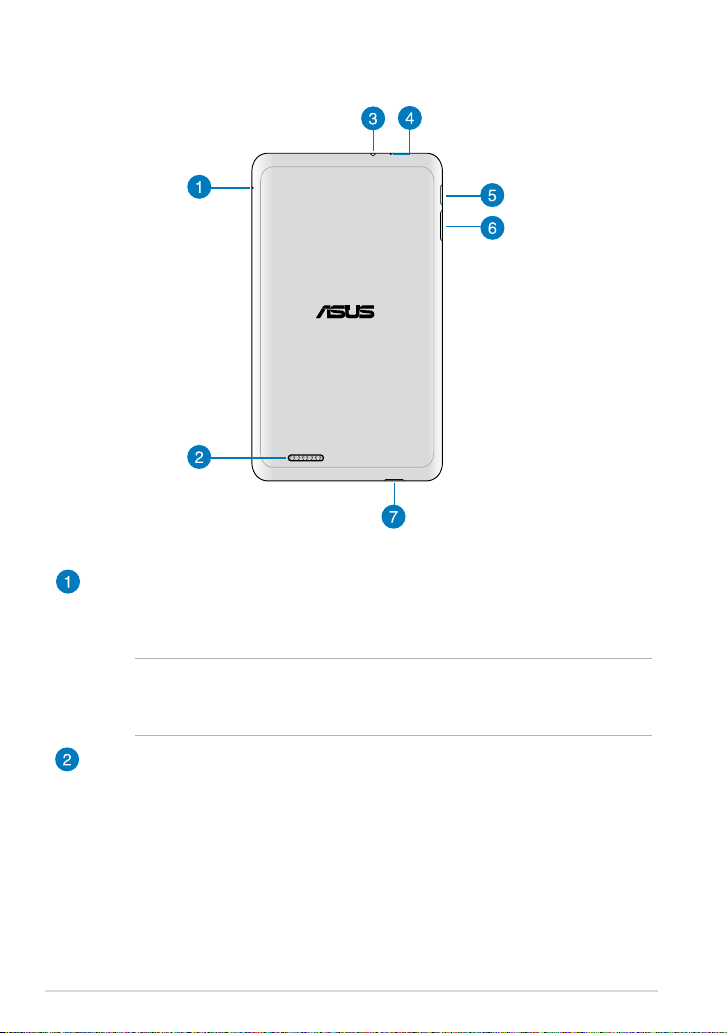
Priročnik za uporabo MeMO Pad ASUS
14
Pogled od zadaj
Luknjica za ročno ponastavitev
Če se sistem neha odzivati, potisnite izravnano sponko za papir v odprtino
za ročno ponastavitev, da napravo MeMO Pad na silo zaženete znova.
POMEMBNO! Če sistem ponovno zaženete na silo, lahko izgubite podatke.
Toplo vam priporočamo, da redno ustvarjate varnostne kopije pomembnih
podatkov.
Zvočniki
Z vgrajenimi zvočniki lahko poslušate glasbo neposredno iz naprave
MeMO Pad. Zvočne možnosti nadzoruje program.
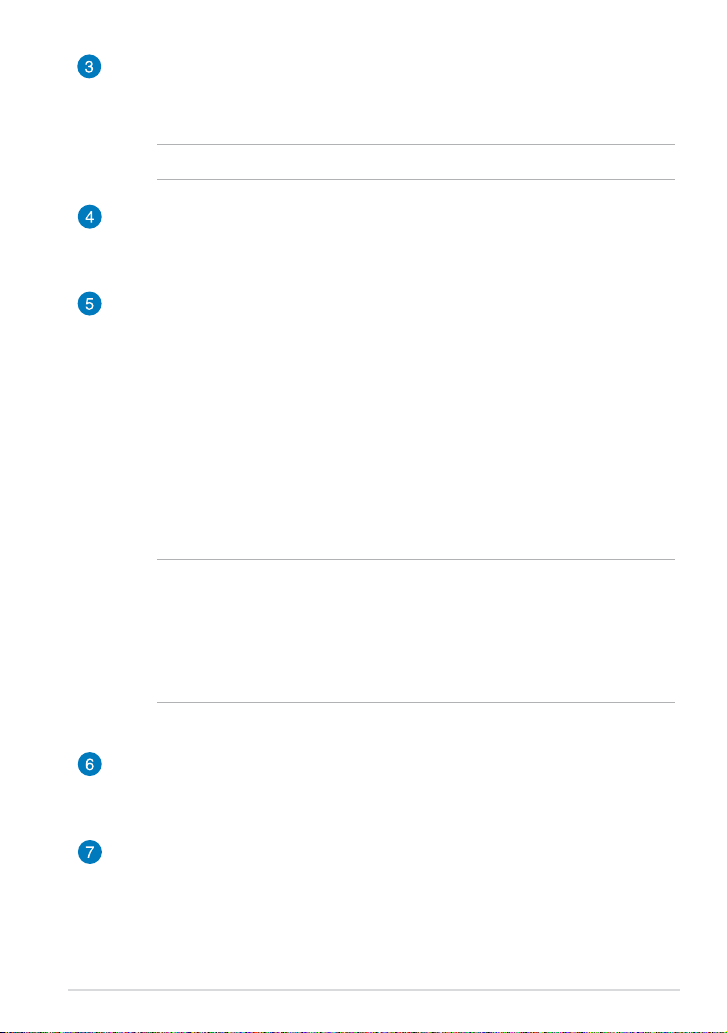
K0W
15
Priključek za zvočnik/slušalke
V ta vrata na napravi MeMO Pad lahko priključite zvočnike ali slušalke z
mikrofonom.
POMEMBNO! Ta vrata ne podpirajo zunanjega mikrofona.
Mikrofon
Vgrajeni mikrofon lahko uporabljate za video konference, glasovna
narekovanja ali za enostavno snemanje zvoka.
Gumb za vklop/izklop
Pritisnite in približno dve (2) sekundi pridržite gumb za vklop/izklop, da
napravo MeMO Pad vklopite ali zbudite iz stanja mirovanja.
Če želite napravo MeMO Pad izklopiti, pritisnite in približno dve (2) sekundi
pridržite gumb, ob pozivu pa tapnite Izklopi in nato V redu.
Če želite napravo MeMO Pad zakleniti ali preklopiti v stanje pripravljenosti,
na kratko pritisnite in spustite gumb za vklop/izklop.
Če se naprava MeMO Pad neha odzivati, pritisnite in pridržite gumb za
vklop/izklop približno šest (6) sekund, da se prenosnik zaustavi.
POMEMBNO!
• Če je naprava MeMO Pad petnajst (15) sekund neaktivna, bo samodejno
preklopila v stanje pripravljenosti.
• Če sistem ponovno zaženete na silo, lahko izgubite podatke. Toplo vam
priporočamo, da redno ustvarjate varnostne kopije podatkov.
Gumb za glasnost
Z gumbom za glasnost lahko povečate ali zmanjšate raven glasnosti
naprave MeMO Pad.
Reža za kartico mikro SD
MeMO Pad ima vgrajeno režo za bralnik pomnilniških kartic, ki podpira
formata microSD, microSDHC.
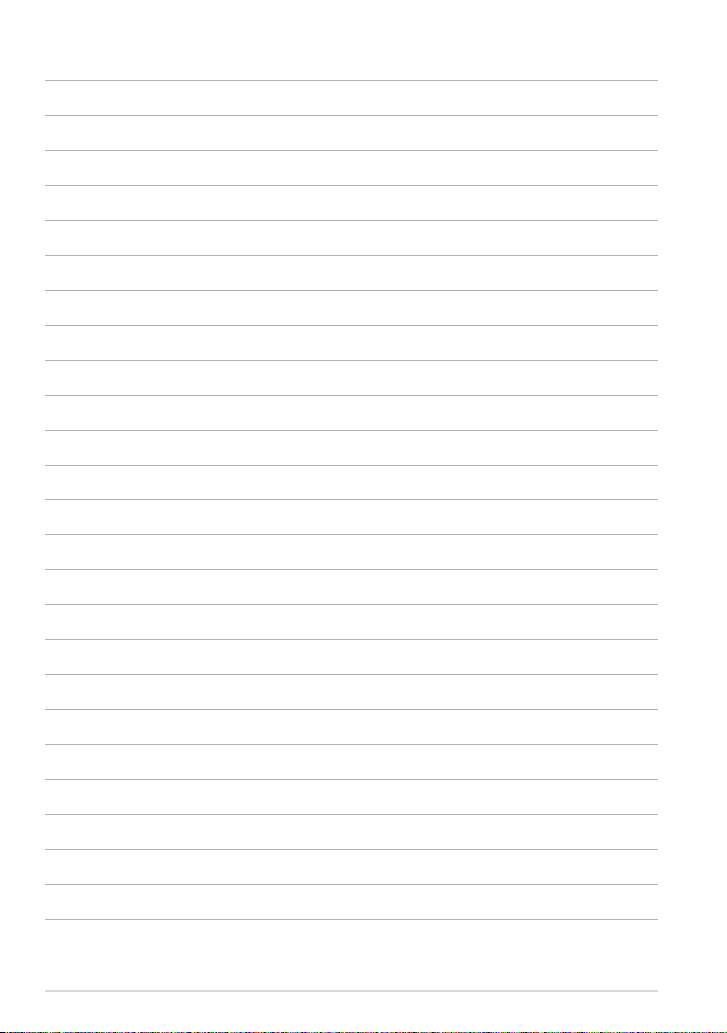
Priročnik za uporabo MeMO Pad ASUS
16
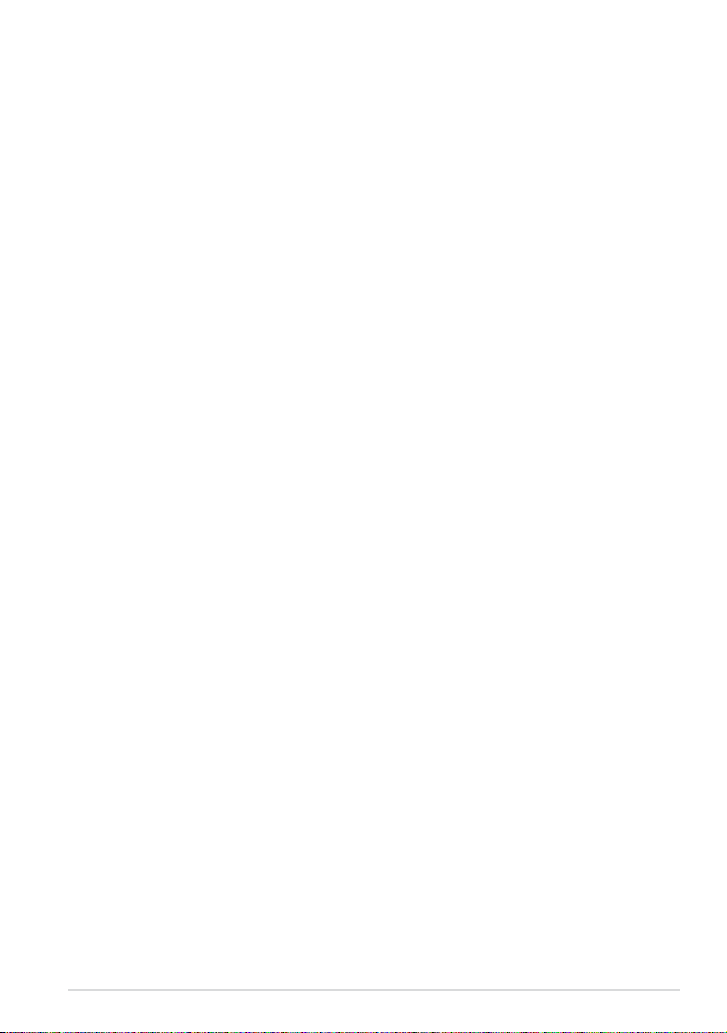
K0W
17
2. poglavje: Uporaba MeMO Pad
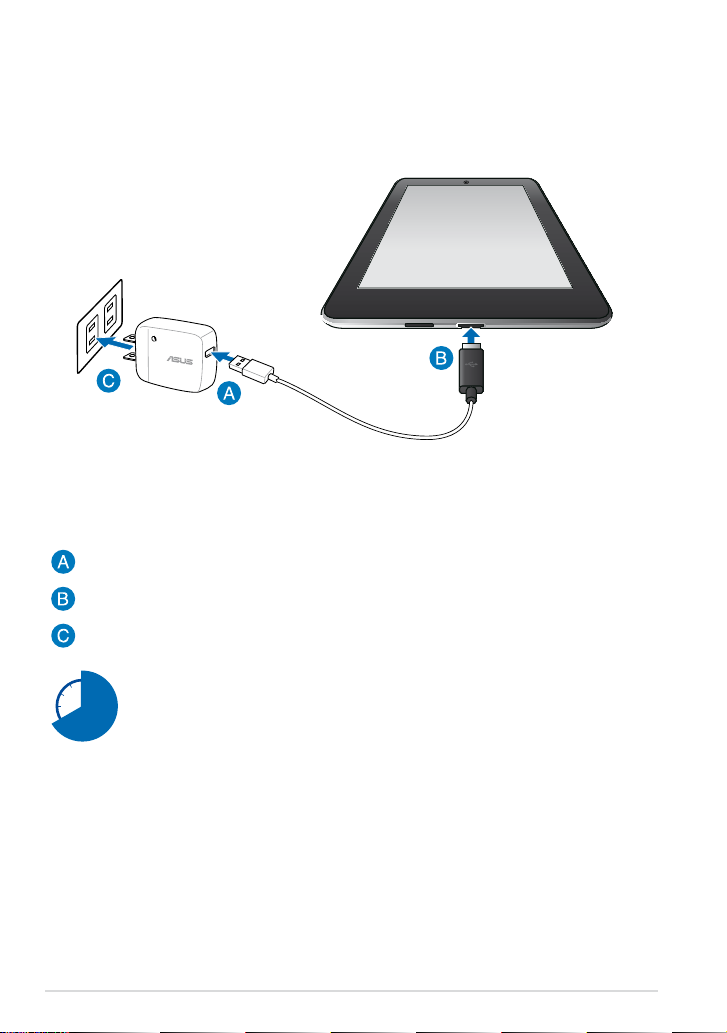
Priročnik za uporabo MeMO Pad ASUS
18
Priprava MeMO Pad
Polnjenje MeMO Pad
MeMO Pad morate pred prvo uporabo polniti osem (8) ur v načinu
baterije.
Kabel Micro USB povežite s polnilnikom.
Priključek Micro USB priključite v MeMO Pad.
Polnilnik vključite v električno vtičnico.
Polnjenje tabličnega računalnika MeMO Pad:
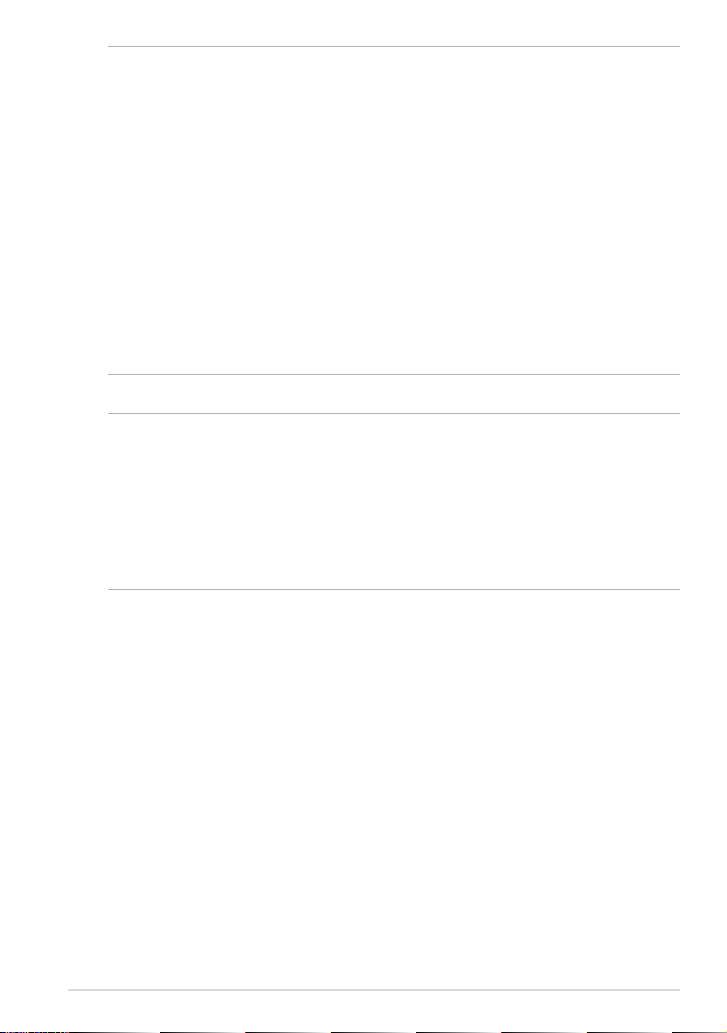
K0W
19
POMEMBNO!
• Za polnjenje tabličnega računalnika MeMO Pad uporabljajte samo priloženi
polnilnik in kabel Micro USB. Uporaba drugega polnilnika lahko poškoduje tablični
računalnik MeMO Pad.
• Pred polnjenjem računalnika MeMO Pad s polnilnika in kabla Micro USB odstranite
zaščitno folijo, da preprečite morebitna tveganja in poškodbe.
• Prepričajte se, da je polnilnik priključen v pravo vtičnico in vhod. Izhodna napetost
polnilnika je 5 V DC, 2 A.
• Ko je MeMO Pad povsem napolnjen, ga izključite iz vira napajanja. MeMO Pad ni
izdelan za priključitev na vir napajanja za daljša obdobja.
• Kadar uporabljate MeMO Pad med polnjenjem, mora biti električna vtičnica blizu
naprave in enostavno dostopna.
OPOMBE:
• MeMO Pad lahko polnite prek vhoda USB na računalniku le, če je MeMO Pad v
načinu spanje (zaslon je izklopljen) ali ko je izklopljen.
• Polnjenje prek vhoda USB utegne trajati nekoliko dlje.
• Če vaš računalnik ne zagotovi dovolj električne energije za polnjenje tabličnega
računalnika MeMO Pad, ga napolnite preko ozemljene vtičnice.
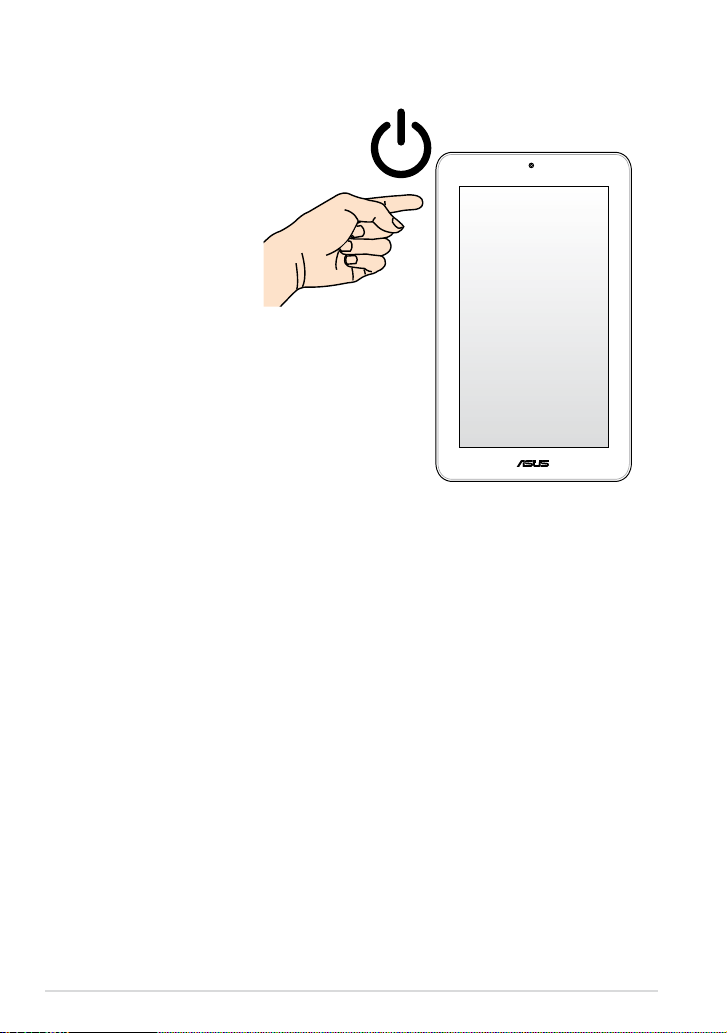
Priročnik za uporabo MeMO Pad ASUS
20
Vklop MeMO Pad
Gumb za vklop držite
približno dve (2) sekundi, da
se MeMO Pad vklopi.
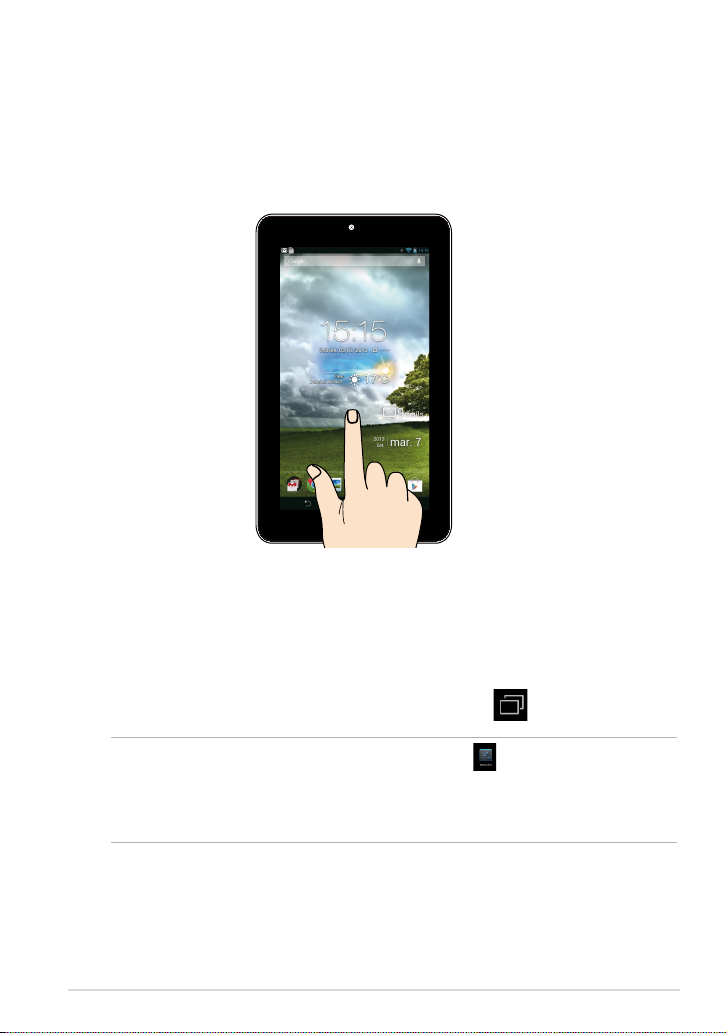
K0W
21
Kretnje pri MeMO Pad-u
Za navigacijo in interakcijo z napravo MeMO Pad ter za zagon funkcij, ki jih
vsebuje, uporabite kretnje zaslona na dotik.
Če želite premakniti program, ga tapnite, zadržite in povlecite na novo
mesto.
•
Če želite izbrisati program z glavnega zaslona, ga tapnite, zadržite in
povlecite na vrh zaslona.
•
Če želite zajeti posnetek zaslona, tapnite in zadržite .
OPOMBA: To nastavitev omogočite tako, da odprete > ASUS Customized
Setting (Prilagojene nastavitve ASUS), nato pa označite Capture screenshots
by holding the Recent Apps Key (Zajemi posnetek zaslona ob držanju tipke
nedavnih programov).
•
Povlecite/tapnite in zadržite/dolg pritisk
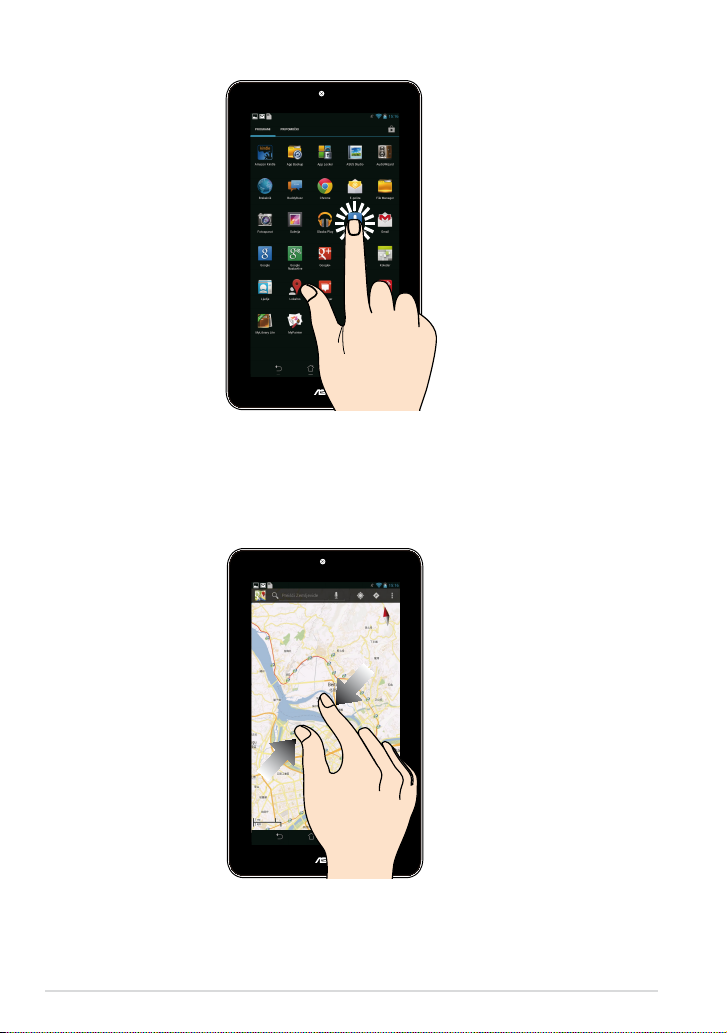
Priročnik za uporabo MeMO Pad ASUS
22
Tapnite/dotaknite se
Če želite zagnati program, ga tapnite.
•
Če želite v programu za upravljanje datotek izbrati in odpreti datoteko, jo
tapnite.
•
Pomanjšajte
Če želite pomanjšati sliko v galeriji, zemljevidih ali mestih, se z dvema prstoma
dotaknite zaslona in ju pomaknite skupaj.
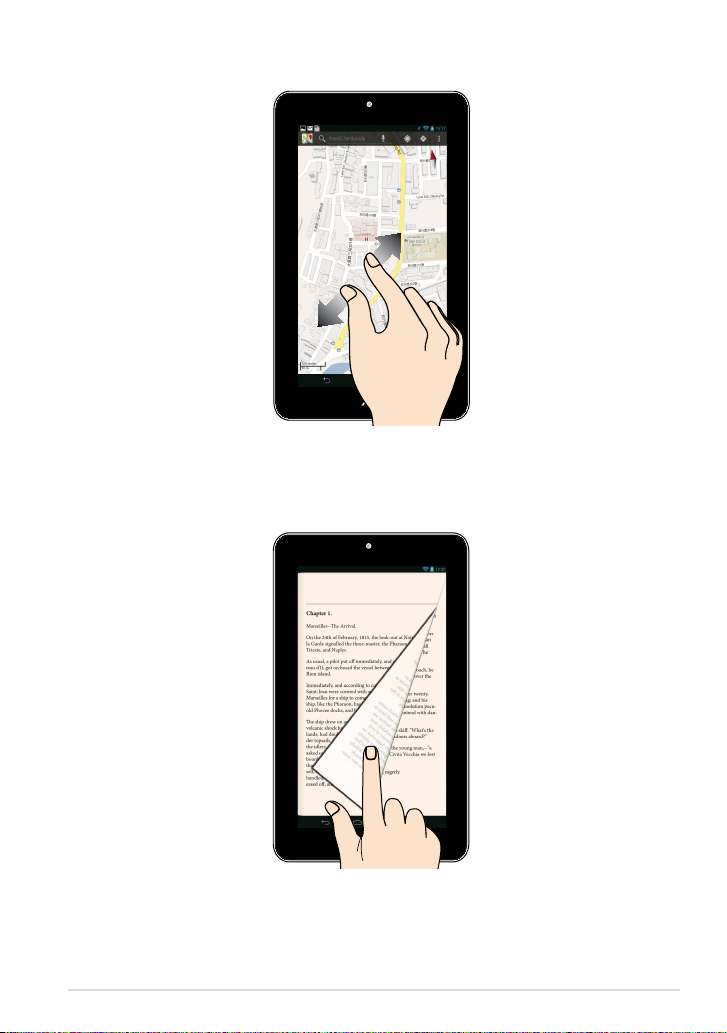
K0W
23
Povečajte
Če želite povečati sliko v galeriji, zemljevidih ali mestih, se z dvema prstoma
dotaknite zaslona in ju razmaknite.
Podrsajte
Če želite preklapljati med zasloni oz. stranmi e-knjige ali galerije slik, s prstom
podrsajte desno ali levo po zaslonu na dotik.
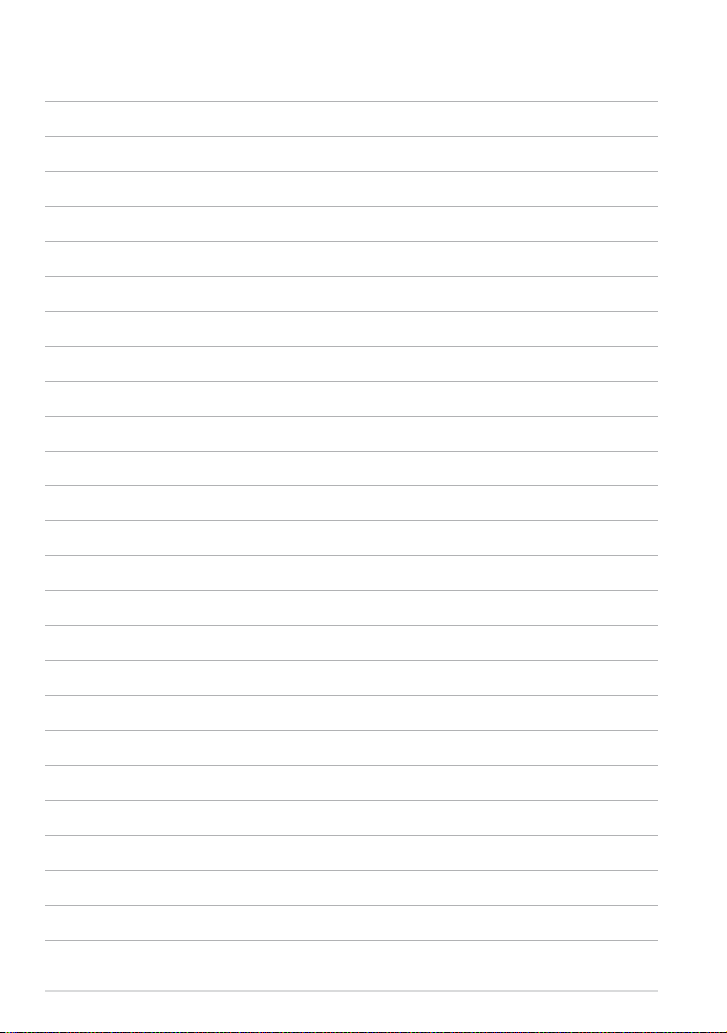
Priročnik za uporabo MeMO Pad ASUS
24
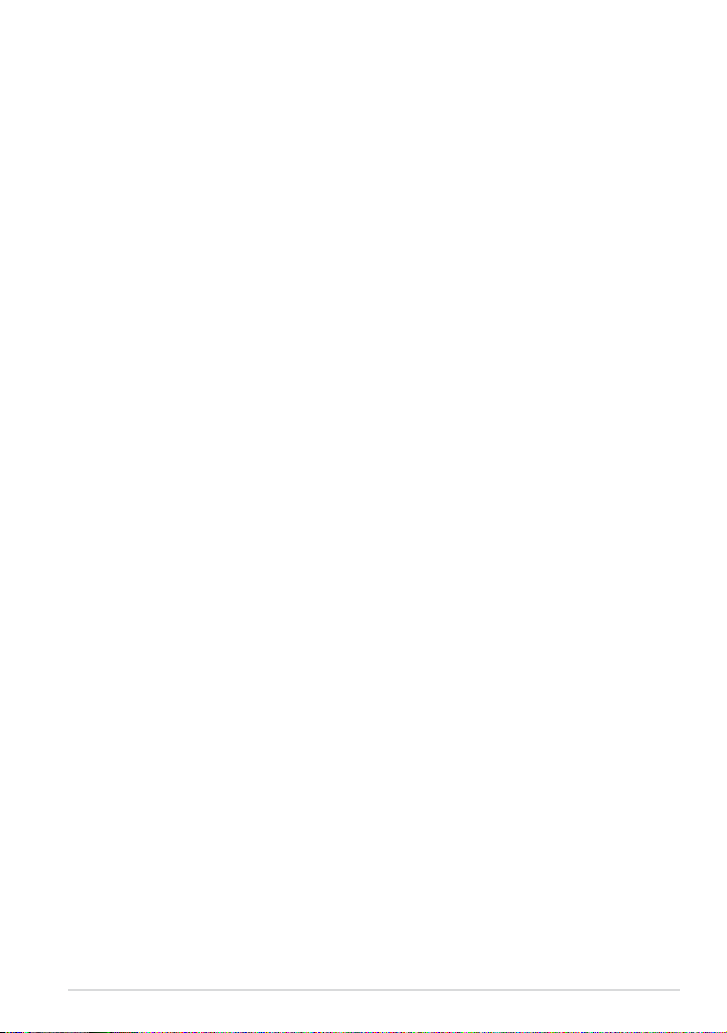
K0W
25
3. poglavje: Delo s sistemom Android®
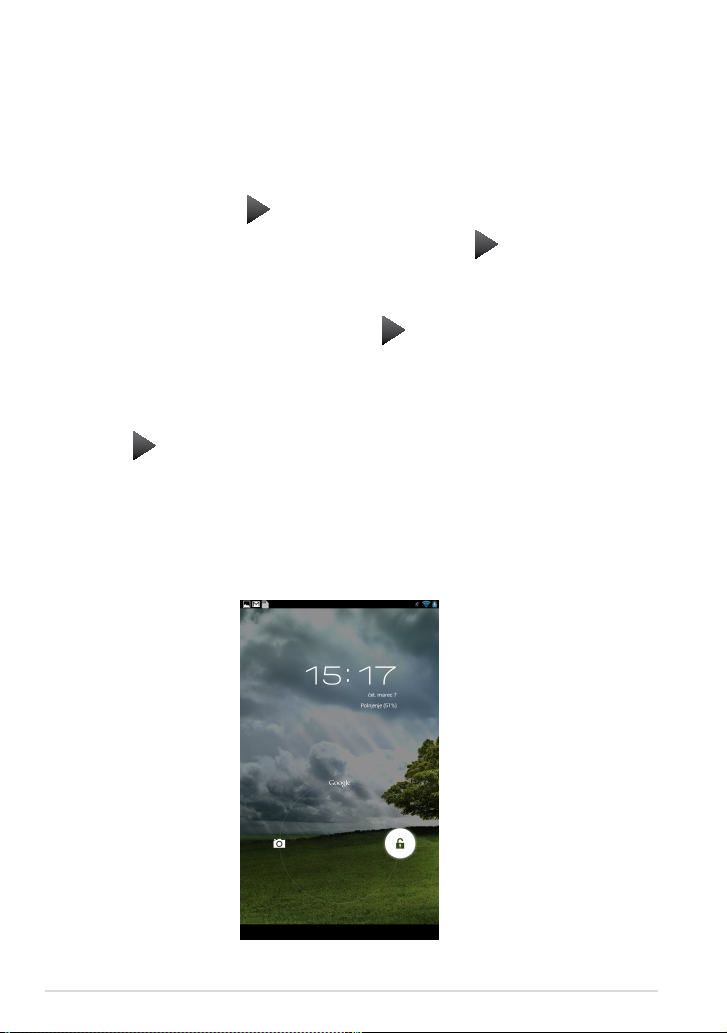
Priročnik za uporabo MeMO Pad ASUS
26
Prvi zagon
Ob prvem zagonu MeMO Pad se bodo prikazala številna okna, ki vas bodo vodila
skozi osnovne nastavitve operacijskega sistema Android®.
MeMO Pad prvič zaženete na naslednji način:
1. Vklopite MeMO Pad.
2. Izberite jezik in tapnite .
3. Izberite metodo vnosa ali obliko tipkovnice in tapnite .
4. Izberite brezžično omrežje za povezavo s spletom in tapnite Naprej. Lahko
tapnete tudi Preskoči.
5. Nastavite lokalni datum in čas ter tapnite .
6. Po navodilih na zaslonu kongurirajte naslednje elemente:
• Google Račun
• Nastavitve in storitve Google
7. Tapnite , da odprete začetni zaslon, nato tapnite V redu.
Zaklepanje zaslona Android®
Odklepanje naprave
Tapnite in povlecite ikono ključavnice na ikono za odklepanje.
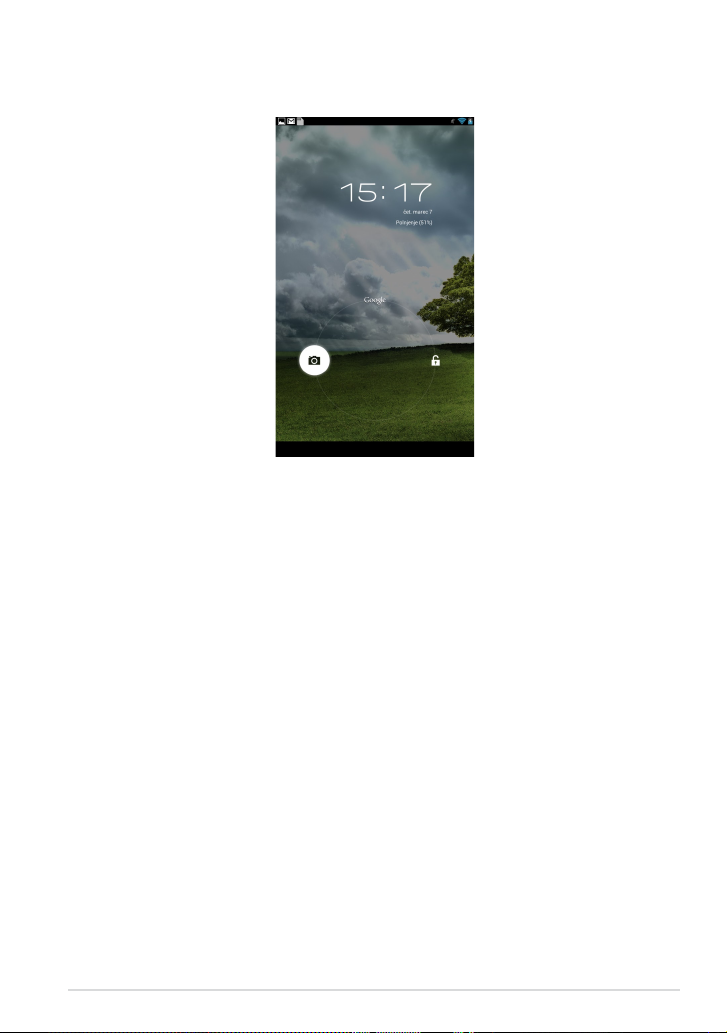
K0W
27
Vstop v način kamere
Tapnite in povlecite ikono ključavnice na ikono kamere.
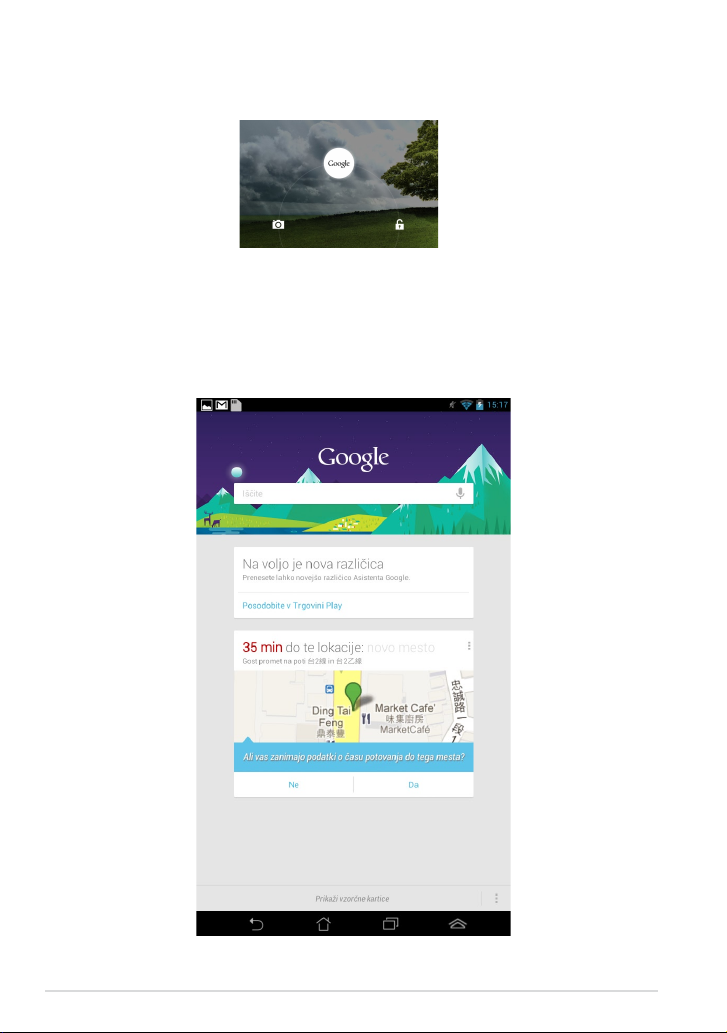
Priročnik za uporabo MeMO Pad ASUS
28
Google Now
Google Now je osebni asistent naprave MeMO Pad, ki vam ponuja takojšnje
informacije o vremenskih pogojih, bližnjih restavracijah, urnikih letov, načrtovanih
sestankih in drugih informacijah glede na vašo zgodovino brskanja, sinhronizirane
koledarje ter opomnike.
Vstop v Google Now
Tapnite in povlecite ikono ključavnice na ikono Google.
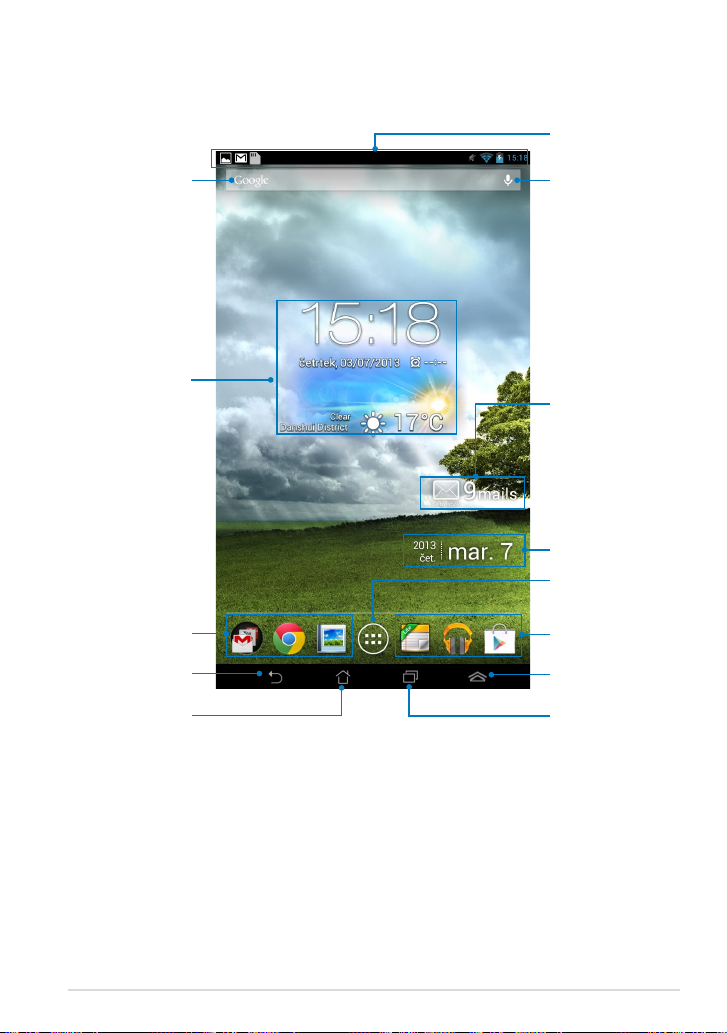
K0W
29
Odpri besedilno
iskanje Google
Odpri glasovno
iskanje Google
Odpiranje zaslona z
vsemi programi
Prikaz lokalnih
vremenskih
informacij. Tapnite za
urejanje nastavitev
vremenskih
sličic, lokacije
in posodobitev
frekvenc.
Prikaz e-poštnega
nabiralnika Tapnite
za prvo konguracijo
e-poštnega računa,
nato pa tapnite za
prebiranje neprebrane
pošte v mapi "Prejeto".
Področje z obvestili
in nastavitve
Bližnjice
Prikaz nedavno
uporabljenih aplikacij
Vrnitev na
prejšnji zaslon
Bližnjice
Prikaz lokalnega
datuma
Vrnitev na
začetni zaslon
Bližnjica do orodij
Android®
Začetni zaslon
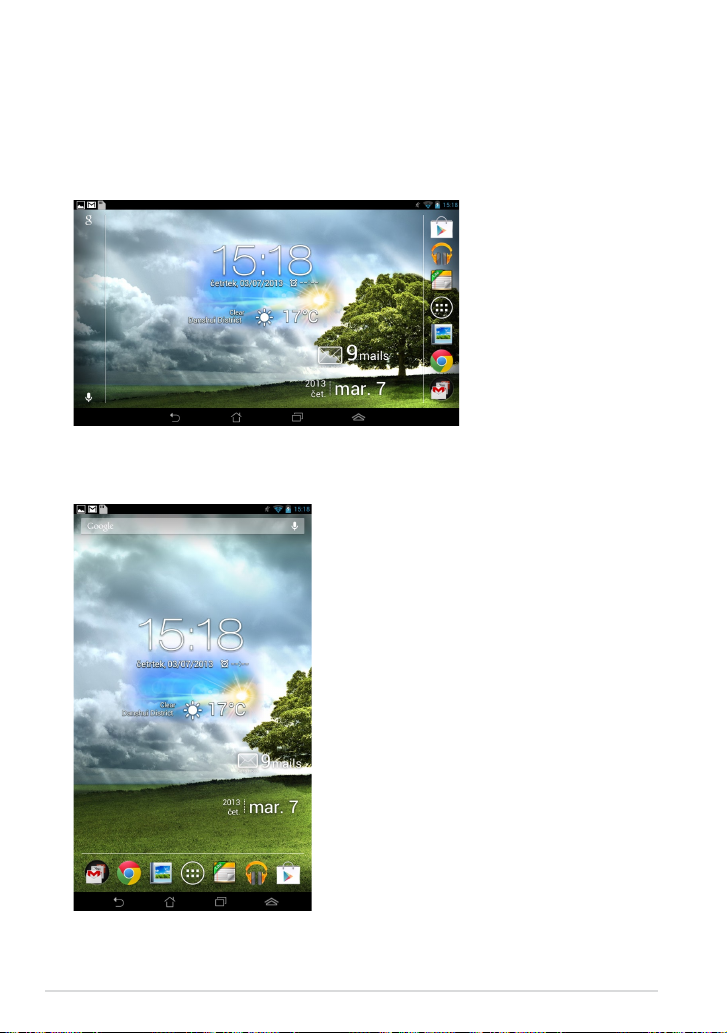
Priročnik za uporabo MeMO Pad ASUS
30
Prikazi zaslona
Težnostno tipalo, vgrajeno v MeMO Pad, omogoča samodejno obračanje zaslona
glede na to, kako ga držite. Med ležečim in pokončnim prikazom lahko hitro
preklopite tako, da obrnete MeMO Pad v levo ali desno.
Ležeči prikaz
Pokončni prikaz
